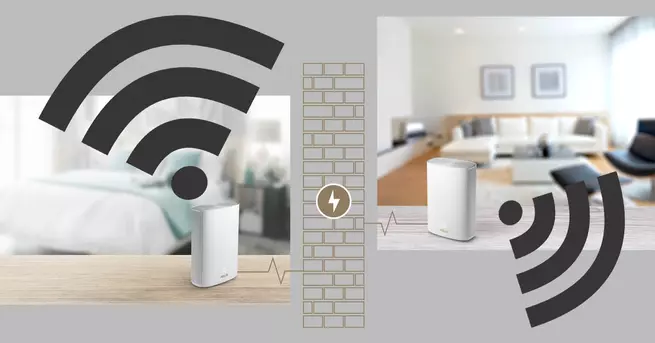Código de error 0x8007016a: así puedes solucionar este problema

Nuestra forma de trabajar ha cambiado mucho en los últimos años. El trabajo remoto y operar con archivos que están en la nube están a la orden del día. No obstante, esta nueva forma de trabajar no es perfecta y a veces se producen errores. En algunas ocasiones estos problemas vienen causados por las actualizaciones, fallos de sincronización u otros factores que iremos detallando. Como cada vez dependemos más del trabajo en la nube, es un fallo que hay que resolver cuanto antes. En este tutorial vamos a hablar en profundidad del código de error 0x8007016a y de cómo podemos evitar este problema aplicando una serie de soluciones.
Lo primero que vamos a hacer es conocer por qué se produce este fallo y el mensaje que aparece cuando tenemos este problema. A continuación, iremos ofreciendo diferentes soluciones para que desaparezca el error 0x8007016a y podamos volver a trabajar en la nube con normalidad.
Qué es el código de error 0x8007016a y por qué sucede
El código de error 0x8007016a se produce habitualmente cuando no se puede abrir, eliminar o mover un archivo o carpeta de OneDrive. Sin duda, se trata de una de las mejores plataformas de almacenamiento en la nube, en la que podemos tener nuestras carpetas y archivos junto con la posibilidad de compartirlos. Eso no quiere decir, al igual que sucede con otros servicios en la nube, que en ocasiones puntuales tenga sus fallos.
Cuando sucede este fallo recibimos un mensaje que nos indica que se ha producido el Error 0x8007016A porque el proveedor de archivos de la nube no se está ejecutando. Aquí tenéis un ejemplo de cuándo se produce este evento:
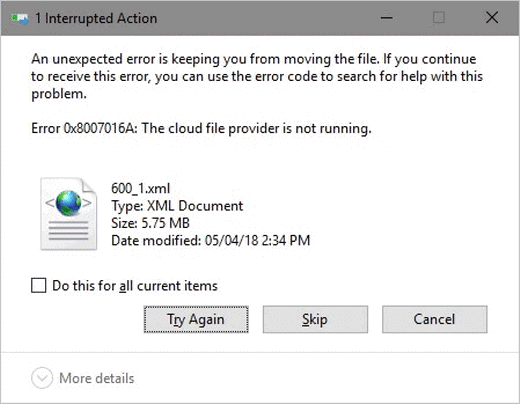
Este problema afecta generalmente a personas que usan OneDrive y Windows 10. Respecto a los posibles causantes de este fallo, algunos de ellos son:
- Tras la actualización de seguridad KB4457128 de Windows 10, algunos usuarios empezaron a tener este problema. Después de su instalación, provocó que se rompiese por completo la función de auto-sincronización de OneDrive.
- Está activado archivos a petición, en algunas ocasiones desactivándolo se arregla el problema.
- Tengamos desactivada la función de sincronización de OneDrive. Si es esto es el responsable del fallo, simplemente con volverlo a activar tendríamos todo arreglado.
- Un plan de energía demasiado conservador podría ser el desencadenante del problema. Esto provocaría que la función de sincronización no funcionase de forma correcta. El cambio a un plan de energía equilibrado o de alto rendimiento sería la solución.
- Poseemos archivos corruptos en nuestra carpeta de OneDrive.
A continuación, os iremos mostrando una serie de procedimientos y soluciones para resolver el error 0x8007016a.
Todo lo que podemos probar para solucionar este error
Este error puede aparecer por varias causas, tal y como hemos explicado anteriormente, por este motivo, también tenemos varias posibles soluciones que podrían arreglar este error y que no nos salga nunca más. Os vamos a indicar todas las soluciones que podemos probar, y lo haremos en un estricto orden, para que los causantes más probables sean los que primero probemos para ver si solucionamos este problema.
Solución mediante la actualización de Windows
Como ya comentamos antes, la actualización de seguridad KB4457128 de Windows 10 podría ser la que ha desencadenado todos los problemas al desactivar la sincronización de OneDrive. Posteriormente, Microsoft sacó un parche que, si no lo has instalado, puede que haga que te encuentres en esta situación. Por lo tanto, vamos a ejecutar las actualizaciones de Windows siguiendo estos pasos:
- Usamos la combinación de teclas Windows + R y se abrirá una ventana para ejecutar comandos.
- Una vez dentro tecleamos ms-settings:windowsupdate y pulsamos en Aceptar.
El procedimiento sería así:
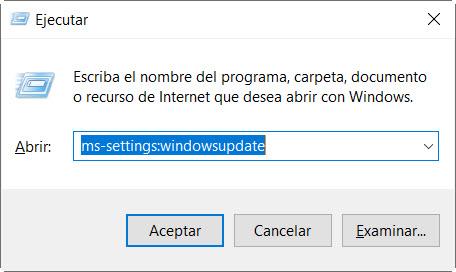
A continuación, si aparecen actualizaciones pendientes en Windows Update, seguimos las instrucciones que nos indiquen para instalarlas.
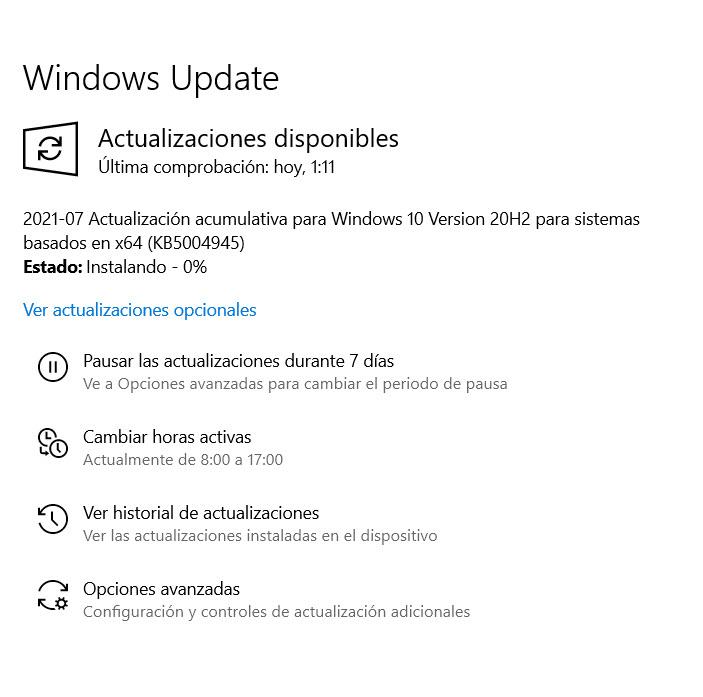
En el caso de que nos pida reiniciar lo haremos. No obstante, tras hacerlo repetimos la operación por si queda alguna actualización disponible que no se haya aplicado en el sistema operativo. Una vez que tengamos aplicadas todas las actualizaciones, deberemos realizar un último reinicio.
Si vemos que tras tener todo actualizado convenientemente seguimos con el error 0x8007016a, pasaremos a cambiar cosas en su apartado de configuración.
Desactivar archivos a petición y comprobar la sincronización de OneDrive
En ocasiones, cuando nos encontramos que un archivo no está sincronizado, tiene su miniatura, pero su tamaño es de 0 KB. Esto puede ser debido a cómo tenemos configurada la opción «Archivos a petición / Files on Demand». Esto, junto a los problemas de sincronización de OneDrive se soluciona de la siguiente forma.
Vamos a empezar abriendo el explorador de Windows y hacemos clic con el botón izquierdo del ratón en OneDrive.
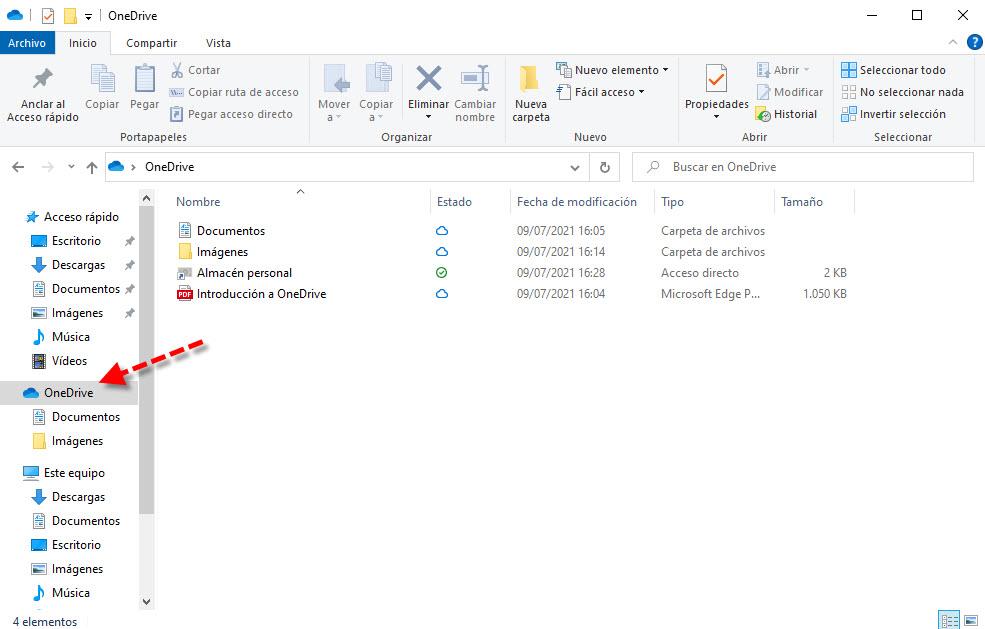
El siguiente paso que tenemos que dar es pulsar el botón derecho del ratón y escoger la opción «Configuración«.
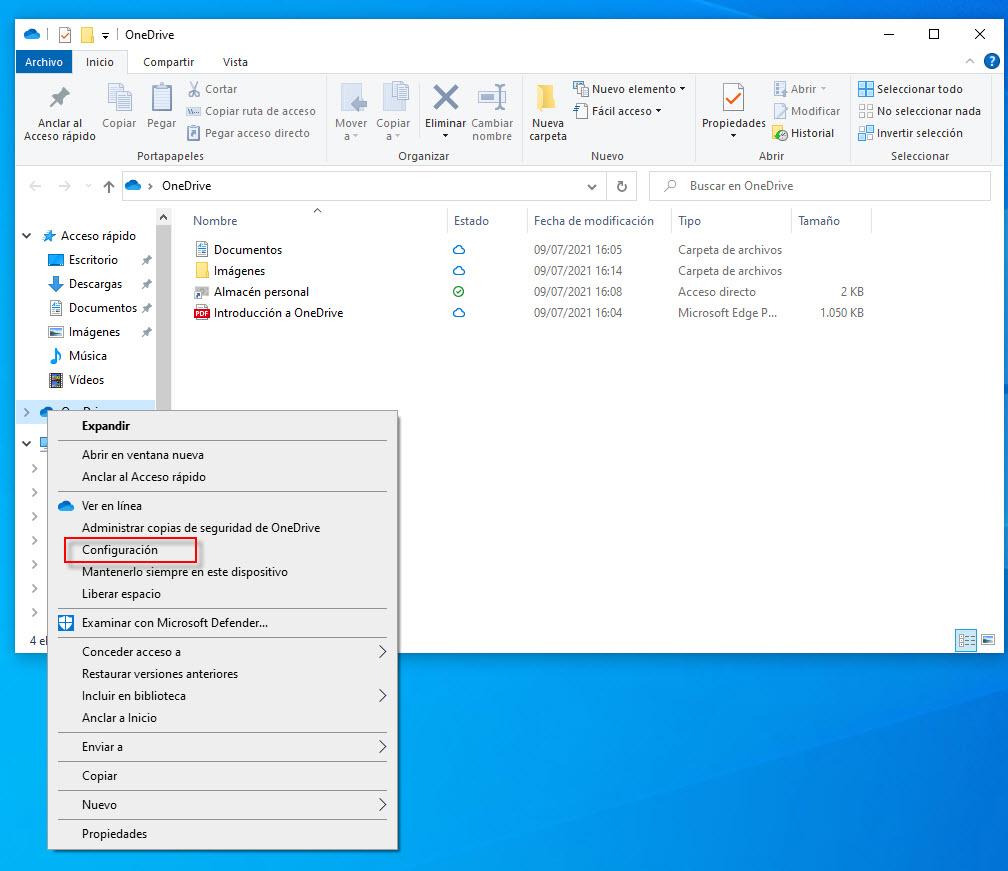
Entonces, en «Archivos a petición» deshabilitamos la casilla «Ahorre espacio y descargue los archivos cuando los use«.
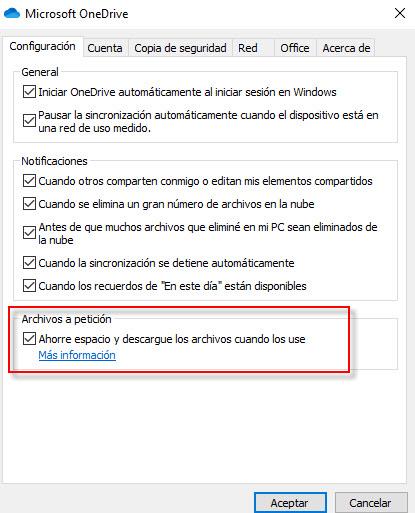
Por otra parte, en la misma pantalla comprobamos que la casilla «Iniciar OneDrive automáticamente al iniciar sesión en Windows» está activada.
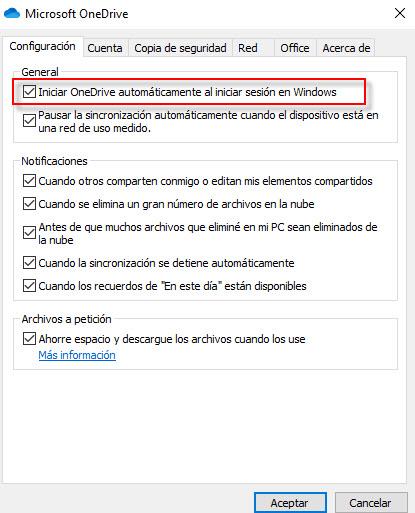
Después de realizar estos cambios reiniciamos el ordenador y comprobamos si el error 0x8007016a todavía sigue produciéndose en nuestro equipo. Si seguimos con problemas, pasaremos a revisar cómo tenemos configurado las opciones de energía de nuestro ordenador.
Revisar el plan de energía
El problema código de error 0x8007016a en algunas ocasiones tiene que ver con el plan de energía seleccionado. Algunos usuarios han comentado que simplemente eligiendo el adecuado podían solucionar el problema sin tener que hacer nada más. En concreto, este fallo se produce cuando hemos elegido un plan que maximiza el ahorro de energía y entonces se suelen producir problemas de sincronización. Hay que señalar que puede afectar tanto a un PC de sobremesa como a un portátil. No obstante, es más frecuente en estos últimos, porque a menudo se usan con batería y tienen unos planes más restrictivos.
Si queremos comprobar el plan de energía que tenemos usaremos una ventana de ejecutar que obtendremos tras pulsar la tecla Windows + R. Seguidamente escribimos powercfg.cpl y pulsamos en Aceptar.
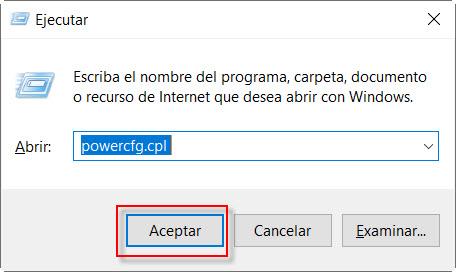
Después veremos una pantalla como esta, donde podremos elegir entre los distintos planes de energía disponibles.
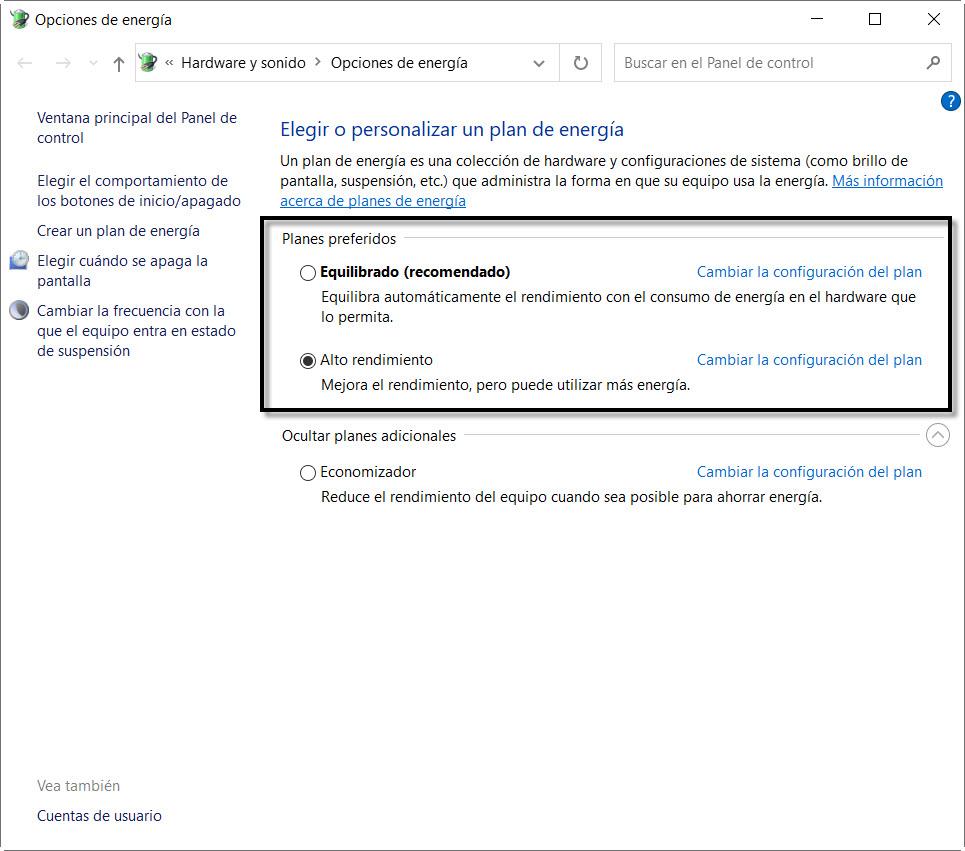
Aquí, como mínimo tenemos que tener el plan «Equilibrado«, pero para una mayor seguridad, aunque sea para comprobar temporalmente si esta opción es la que causa el problema, podríamos elegir «Alto rendimiento«. El que no debemos tener seleccionado es «economizador» ya que puede ser el causante de este problema.
Desinstalar de OneDrive
En algunas ocasiones algún archivo se corrompe o hemos tocado algo que no debíamos. Para esas situaciones, podemos plantearnos desinstalar OneDrive y volver a configurarlo de cero. Para ello tenemos que seguir estos pasos:
- Vamos a Menú de inicio de Windows.
- Escribimos Agregar o quitar programas y pulsamos enter.
Entonces llegaréis a una pantalla como esta donde buscamos OneDrive y pulsamos en el botón Desinstalar.
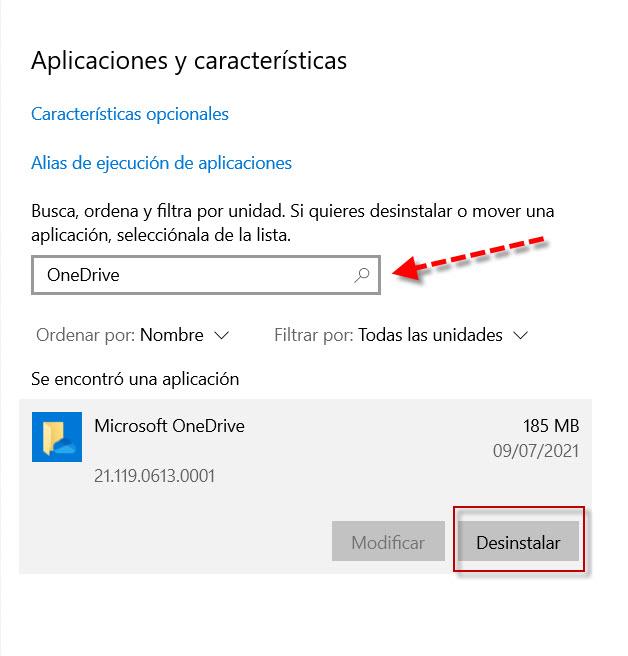
Luego reiniciamos el equipo y ya estamos listos para instalarlo de nuevo.
Tal y como habéis visto, hay muchas posibles soluciones a este error que nos devuelve OneDrive, esperamos que con esta guía paso a paso hayáis podido solucionar el error 0x8007016a a la hora de sincronizar vuestros archivos y carpetas en la nube de Microsoft.
El artículo Código de error 0x8007016a: así puedes solucionar este problema se publicó en RedesZone.
Powered by WPeMatico